Управљајте и избришите податке прегледања у Мицрософт Едге-у
Тхе Мицрософт Прегледач заснован на Едге Цхромиум-у чува евиденцију веб локација које посећујете, лозинке које користите за приступ сајтовима и друге информације на чврстом диску вашег рачунара. Неки подаци о прегледању се шаљу на Мицрософтове сервере и чувају у облаку.
Ове компоненте нуде практичност и побољшано искуство претраживања. Међутим, ови подаци могу бити потенцијално осетљиви на приватност и безбедност, посебно када се Едге претраживач користи на рачунару који деле други.
Можете управљати овим подацима и уклонити их, појединачно или све одједном. Пре него што било шта измените или избришете, важно је разумети сваку врсту података.
Информације у овом чланку се односе на рачунаре са прегледачем заснованим на Мицрософт Едге Цхромиум-у.
Како избрисати податке прегледања
Да бисте обрисали податке прегледања из прегледача Мицрософт Едге, отворите га, а затим:
-
Изаберите Подешавања и још много тога мени, представљен са три хоризонталне тачке (...) који се налази у горњем десном углу прозора прегледача.

-
Када се појави падајући мени, изаберите Подешавања.

-
Изаберите Приватност и услуге у левом панелу.

-
У Приватност и услуге прозор, изаберите Изаберите Шта да обришете.

-
У Обриши податке прегледања дијалог, изаберите Историја прегледања и друге категорије информација које желите да обришете.
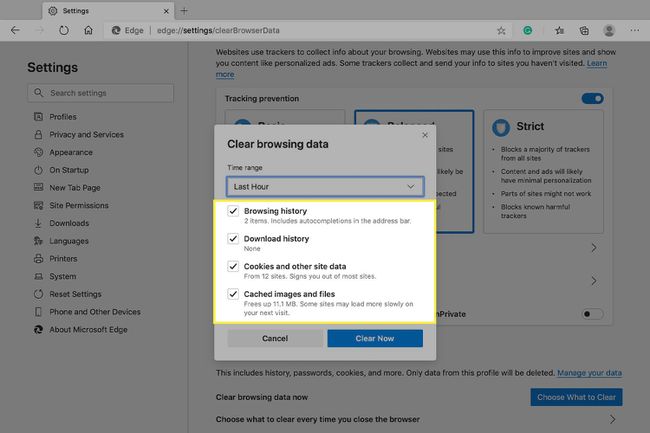
Пре него што изаберете које податке желите да уклоните, прегледајте детаље сваке категорије. Категорије су:
- Историја прегледања: Сваки пут када посетите веб страницу, Едге чува њено име и УРЛ на вашем чврстом диску. Ово се не дешава док се ИнПривате режим прегледања активан.
- Историја преузимања: Поред одржавања локалне евиденције о веб локацијама које посећујете, Едге чува информације о свакој датотеци коју је преузео претраживач. Ово укључује назив датотеке и УРЛ одакле је преузимање настало.
- Колачићи и други подаци о сајтовима: Колачићи су мале текстуалне датотеке које садрже детаље за пријаву, корисничка подешавања и друге информације. Веб локације користе ове податке за прилагођавање вашег искуства прегледања. Поред колачића, ова категорија обухвата и друге компоненте веб складиштења, укључујући и ХТМЛ 5-омогућен кеш апликације и локално ускладиштен података базе података.
- Кеширане слике и датотеке: Веб странице се састоје од више датотека и изворног кода преузетих са сервера као део процеса учитавања. Овај процес је бржи приликом ваше друге или треће посете страници. Ово побољшање је направљено кешом претраживача који се састоји од датотека и других података који су претходно ускладиштени на вашем чврстом диску.
Када будете задовољни својим избором, одредите временски оквир за брисање. Опције покрећу од Последњи сат до Све време са неколико избора између. Изаберите Обриши одмах да бисте избрисали изабране податке са свог уређаја.
Управљајте лозинкама у Едге-у
Да бисте приступили интерфејсу Едге лозинки:
-
Изаберите Подешавања и још много тога (...) у горњем десном углу прозора прегледача.

-
Изаберите Подешавања.

-
Изаберите Профили на левом панелу и изаберите Лозинке у главном панелу.
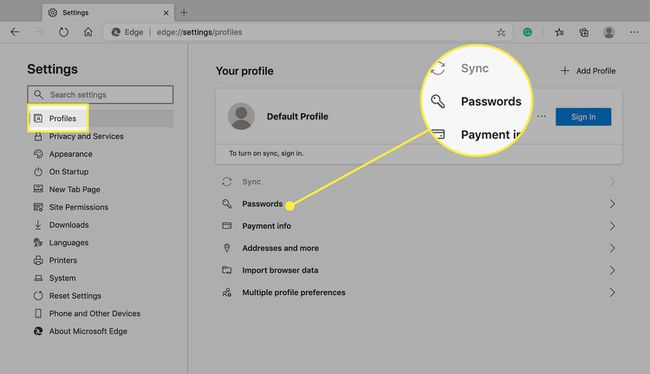
-
Тхе Лозинке екран укључује подешавања где можете да омогућите Едге да чува лозинке или се аутоматски пријављује.
Сачуване лозинке су наведене у Сачуване лозинке одељак. Да бисте избрисали скуп акредитива, пређите показивачем миша преко уноса да бисте га изабрали, а затим га избришите. Такође можете да измените корисничко име или лозинку повезану са уносом у одељку Сачуване лозинке.
Тхе Никад сачувана одељак садржи сајтове за које не желите да имате сачувану лозинку.

Управљајте појединачним колачићима
Поред брисања свих сачуваних колачића, можете одредити које врсте колачића прихвата ваш уређај и избрисати појединачне колачиће. Да бисте изменили ово подешавање, вратите се на Подешавања и још много тога (...)> Подешавања.
Изаберите Дозволе за сајт на левом панелу и изаберите Колачићи и подаци о сајтовима у главном прозору.
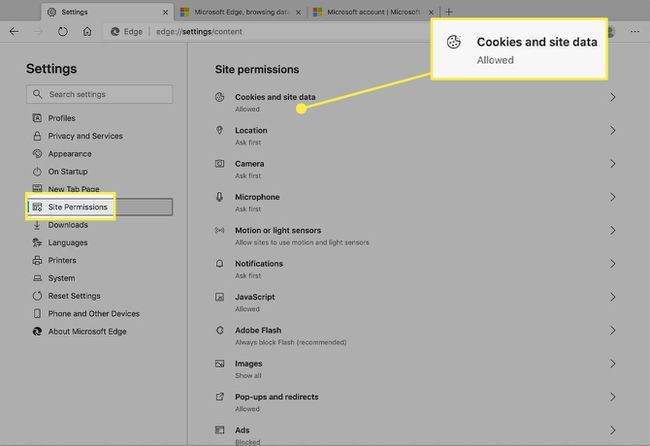
У Колачићи и подаци о сајтовима прозор, имате неколико опција:
- Изаберите да ли желите да дозволите било ком сајту да чува и чита податке колачића.
- Блокирајте или дозволите колачиће треће стране.
- Погледајте све постојеће колачиће и податке о сајтовима. Обришите уносе појединачно овде.
- Блокирајте одређене сајтове да постављају колачиће.
- Обришите све колачиће када напустите сајт.
- Безбедна листа колачића са одређеног сајта.

Колачићи треће стране су они који су повезани са другим доменима осим оног који тренутно посећујете. Ови колачићи потичу од уграђених реклама, дугмади за дељење друштвених медија и других извора који се налазе на тренутној страници. Када је ово подешавање омогућено, чувају се само колачићи са активног домена.
Управљајте сачуваним уносима плаћања
Едге може да сачува бројеве кредитних картица и адресе како би вам уштедео мало куцања у будућим сесијама прегледања. Иако је ова функција подразумевано омогућена, можете да је онемогућите ако не желите да се подаци о плаћању чувају на вашем чврстом диску.
Да бисте то урадили, идите на Подешавања и још много тога (...)> Подешавања. Затим изаберите Профили > Информације о плаћању.
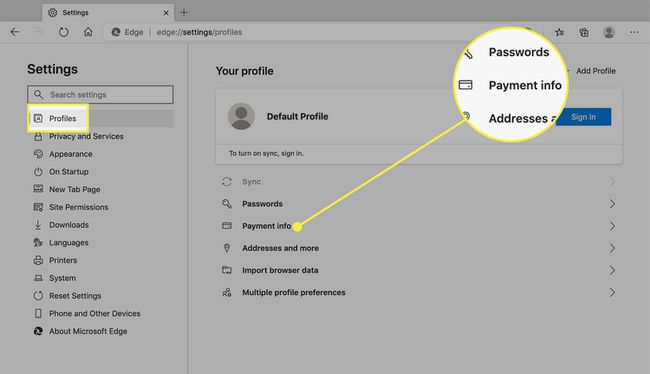
Опција за чување података обрасца је подразумевано омогућена у Информације о плаћању екран. Да бисте ово онемогућили, искључите Сачувајте и попуните податке о плаћању прекидач.
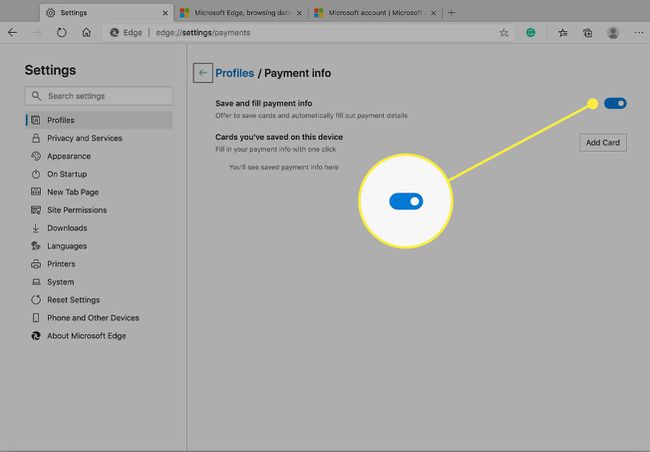
Такође можете избрисати картице или ручно додати нове у овом прозору.
Додатна подешавања сајта
Додатна подешавања која се могу применити на ваше искуство прегледања су укључена у Дозволе за сајт одељак. Померите се надоле и изаберите било коју категорију да бисте је проширили и извршили промене у информацијама које садржи.
